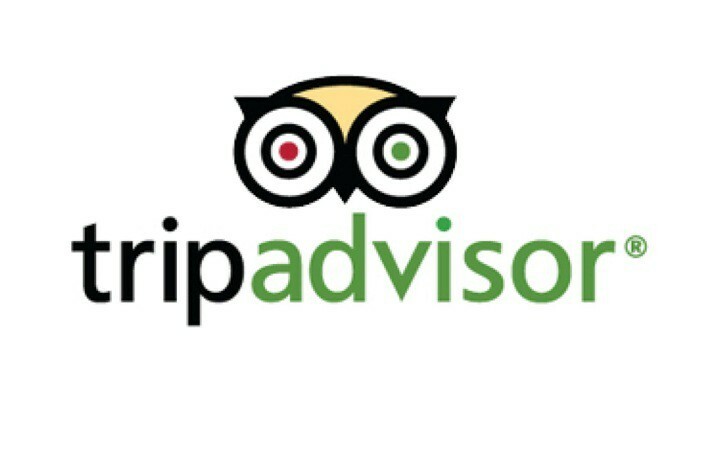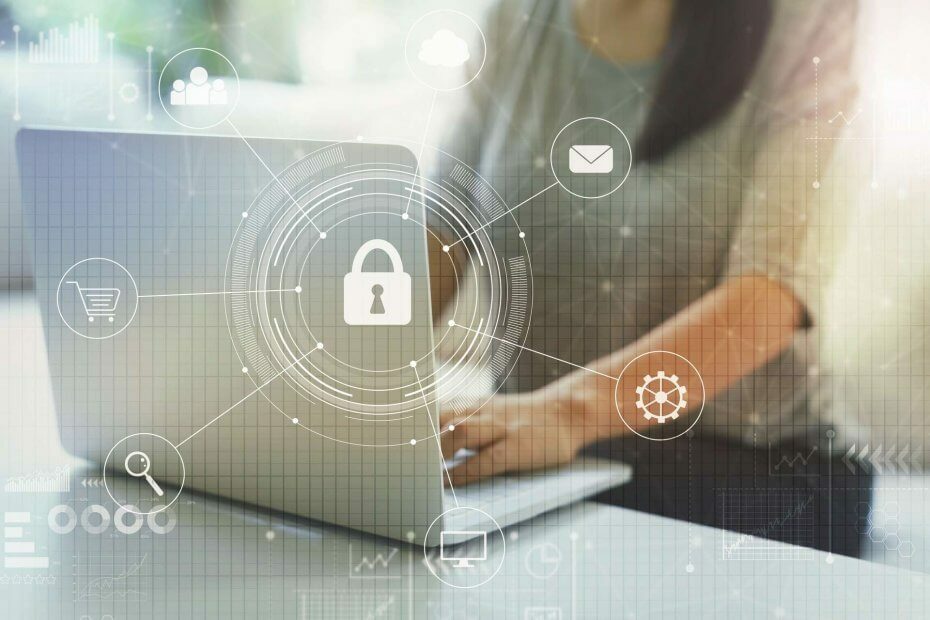
תוכנה זו תשמור על מנהלי ההתקנים שלך, ובכך תשמור עליך מפני שגיאות מחשב נפוצות ותקלות חומרה. בדוק את כל הנהגים שלך כעת בשלושה שלבים פשוטים:
- הורד את DriverFix (קובץ הורדה מאומת).
- נְקִישָׁה התחל סריקה למצוא את כל הנהגים הבעייתיים.
- נְקִישָׁה עדכן מנהלי התקנים כדי לקבל גרסאות חדשות ולהימנע מתקלות במערכת.
- DriverFix הורד על ידי 0 קוראים החודש.
האינטרנט הוא מקור מידע נהדר, אך יחד עם זאת הוא עלול להזיק למדי. ישנם הרבה מאוד איומים פוטנציאליים ברשת, ואם ברצונך להגן על בני ביתך באופן מקוון, כדאי לך ללמוד עוד על מיקרוסופט בטיחות המשפחה עַל חלונות 10.
מהי בטיחות המשפחה של מיקרוסופט ואיך זה עובד?
למיקרוסופט היו כלים לבטיחות המשפחה מזה זמן מה, והגרסה הראשונה של כלי זה שוחררה בשנת 2006 כגרסת בטא סגורה. השם הפרטי של תוכנה זו היה Windows Live OneCare Family, אך היא הותגה מחדש לבטיחות המשפחה של Windows Live בשנת 2009. בשנת 2010, נוספה Windows Live Safety Family 2011 Windows Live Essentials 2011.
בשנת 2012 מיקרוסופט שינתה את שמו של כלי זה לבטיחות המשפחה של מיקרוסופט, והיא הוסיפה את בטיחות המשפחה כרכיב ליבה ל- Windows 8. בשנת 2015 מיקרוסופט שינתה את שם הכלי שוב, וקראה לו את התכונות המשפחתיות של מיקרוסופט. בדיוק כמו ב- Windows 8, מיקרוסופט שמרה על תכונות משפחתיות כרכיב מרכזי של Windows 10.
כפי שאתה יכול לראות, כלי בטיחות המשפחה של מיקרוסופט משולב רשמית ב- Windows 10, ותוכל להשתמש בו בקלות כדי להגן על בני ביתך מאתרים מזיקים.
כדי להשתמש בבטיחות המשפחה ב- Windows 10, עליך לבצע את הפעולות הבאות:
- פתח את ה אפליקציית הגדרות.
- לך ל חשבונות> משפחה ומשתמשים אחרים. נְקִישָׁה הוסף בן משפחה.
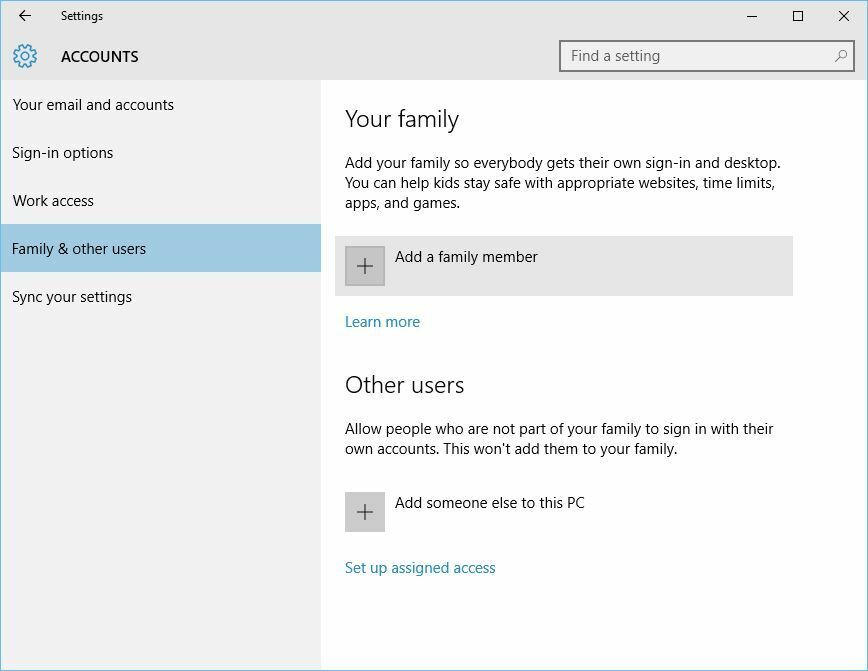
- בחר הוסף אפשרות לילד והזן את כתובת הדוא"ל של אותו משתמש. כדי להשתמש בבטיחות המשפחה ב- Windows 10, גם אתה וגם בני משפחתך צריכים להיות בעלי חשבונות מיקרוסופט. לאחר שתזין את כתובת הדוא"ל, לחץ על הַבָּא לַחְצָן.
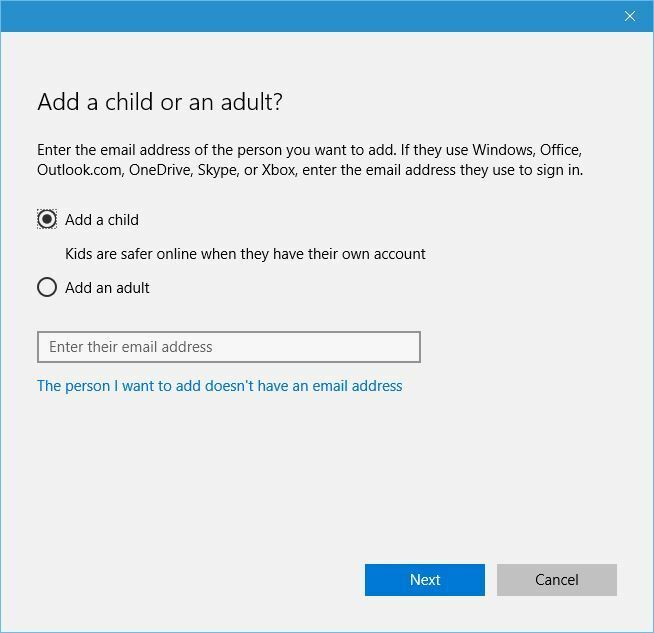
- לחץ על לְאַשֵׁר לַחְצָן.
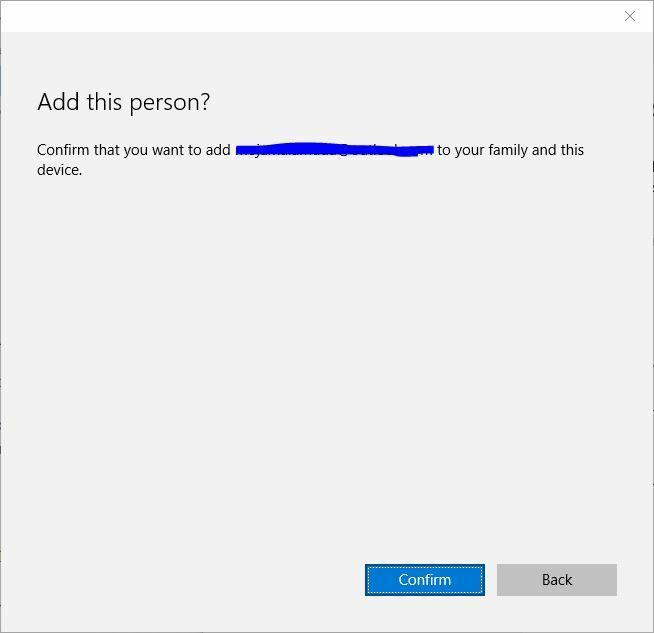
- על מנת לאפשר את בטיחות המשפחה, המשתמש החדש צריך לקבל את בקשתך לכך. לשם כך, אותו משתמש צריך לבדוק את הדוא"ל שלו ולקבל את הזמנתך על ידי פתיחת דוא"ל ההזמנה ולחיצה קבל הזמנה.
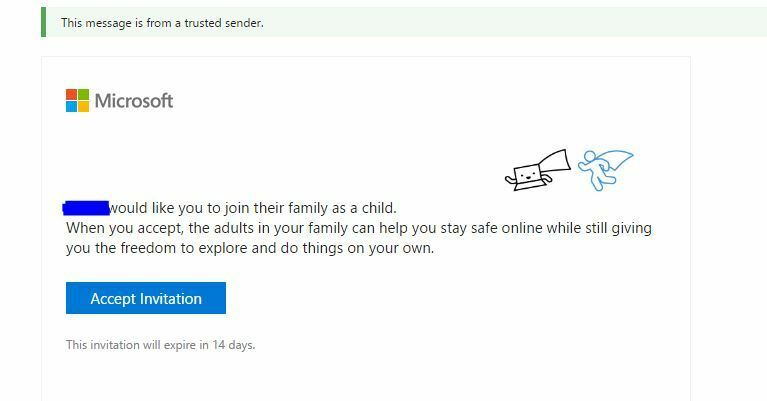
- כעת כרטיסיית הדפדפן החדשה תיפתח ותסביר לך מה עושה בטיחות המשפחה. נְקִישָׁה היכנס והצטרף.
- לאחר שתעשה זאת תקבל הודעה כי אדם חדש הצטרף למשפחה שלך.
- קרא גם: ל- Cortana יש כעת אפשרות לחיפוש משפחות עבור משתמשי Windows 10
לאחר הוספת בן המשפחה החדש, תוכל לשנות את הגדרותיו על ידי ביצוע הפעולות הבאות:
- פתח את אפליקציית ההגדרות ועבור אל משפחה ומשתמשים אחרים.
- נְקִישָׁה נהל הגדרות משפחתיות באופן מקוון.
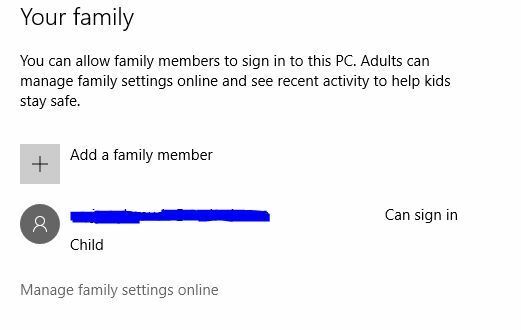
חלון דפדפן חדש ייפתח כעת ותוכל לשנות הגדרות שונות הקשורות לחשבונות משפחתיים.
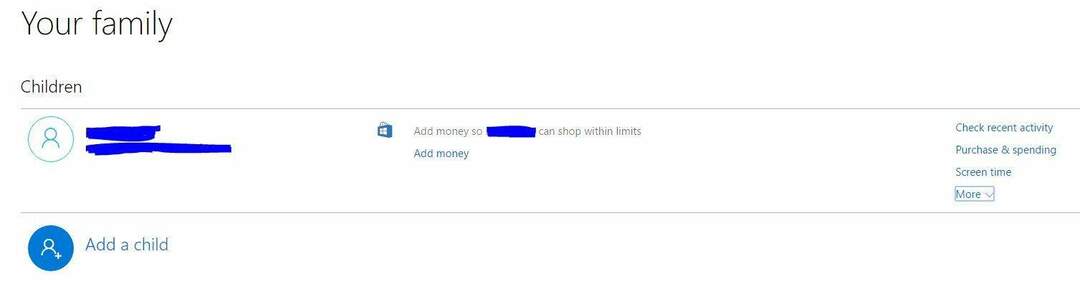
אפשרות ראשונה היא פעילות אחרונה, ובאמצעות אפשרות זו תוכלו להציג את פעילות הגלישה של חשבון ילד. למעשה, תוכלו אפילו לקבל מיילים שבועיים עם דוח מפורט בנוגע לפעילות האינטרנט של ילדכם. זכור שתכונה זו פועלת רק ב מיקרוסופט אדג אוֹ אינטרנט אקספלוררמאחר ודפדפני אינטרנט של צד שלישי אינם נתמכים.
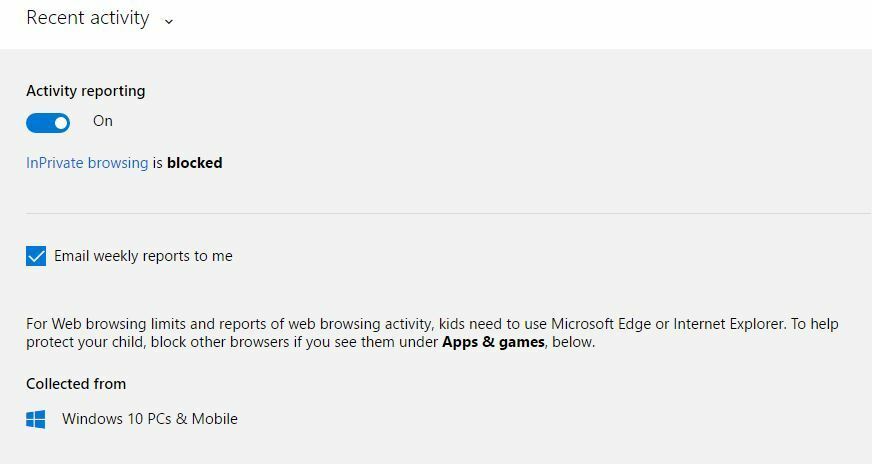
התכונה הבאה היא גלישה באינטרנט ותוכל להשתמש בתכונה זו כדי לחסום תוכן לא הולם מתוצאות החיפוש. בנוסף, ניתן גם לחסום אתרים ספציפיים, או לאפשר גישה רק לאתרים מסוימים.

תכונות אפליקציות, משחקים ומדיה יחסמו סרטים ומשחקים בוגרים, כך שילדך לא יוכל להוריד אותם מחנות Windows. אם תרצה, תוכל אפילו לקבוע מגבלות גיל לתוכן שילדך יכול להוריד ממנו חנות Windows.
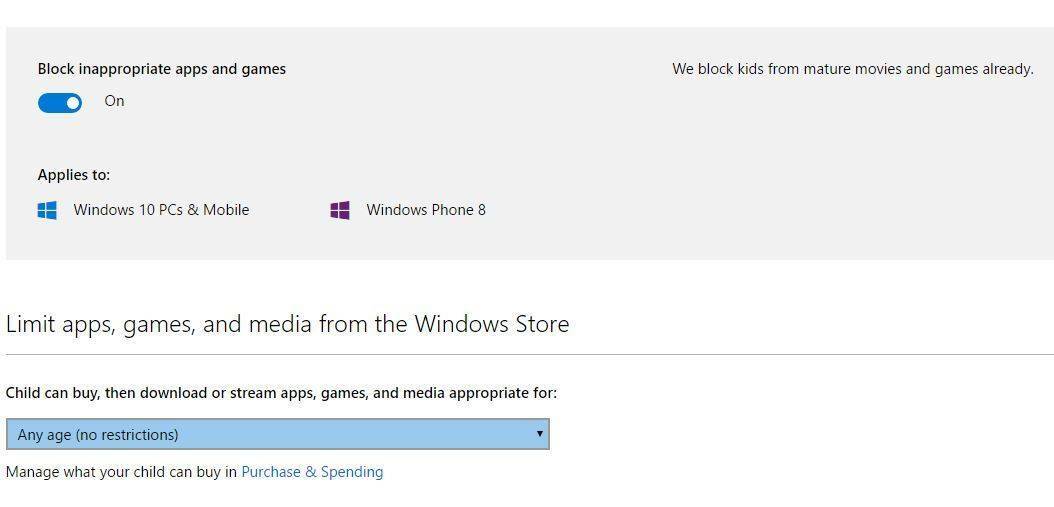
האפשרות הבאה היא זמן מסך ובאפשרות זו תוכלו להגדיר גבולות לשימוש במחשב. לדוגמא, תוכלו להגדיר מסגרות זמן ספציפיות לימי השבוע ואף להגדיר מגבלות לשימוש יומיומי במחשב.
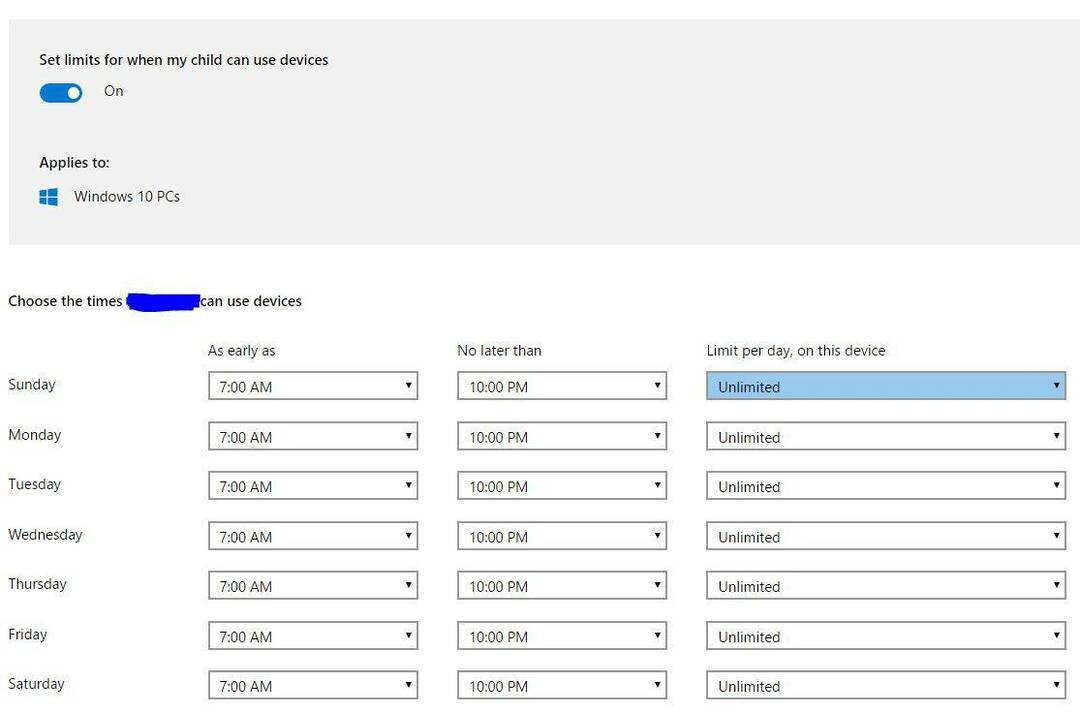
אפשרות הרכישה וההוצאה מאפשרת להוסיף סכום כסף מסוים לחשבון הילד ובכך לאפשר לו לקנות מוצרים מחלונות ו- Xbox Store. למעשה, אתה יכול אפילו לראות את כל הרכישות ב -90 הימים האחרונים, כך שתמיד תוכל לעקוב אחר ההוצאות של ילדך. אם אתה רוצה לפקוח עין עוד יותר, יש אפשרות שתודיע לך בכל פעם שילדך מקבל אפליקציה או משחק. תוכלו גם לאפשר לילדכם להשיג רק אפליקציות ומשחקים בחינם, או לחסום הורדות של יישומים ומשחקים לחלוטין.
האפשרות האחרונה היא מצא את ילדך, ובאמצעות אפשרות זו תוכל לראות בקלות את מקום הימצאו של ילדך במפה. כדי להשתמש בתכונה זו, ילדך צריך שיהיה לו Windows 10 Mobile המכשיר ויש לחתום עליו באמצעות חשבון מיקרוסופט שלו.
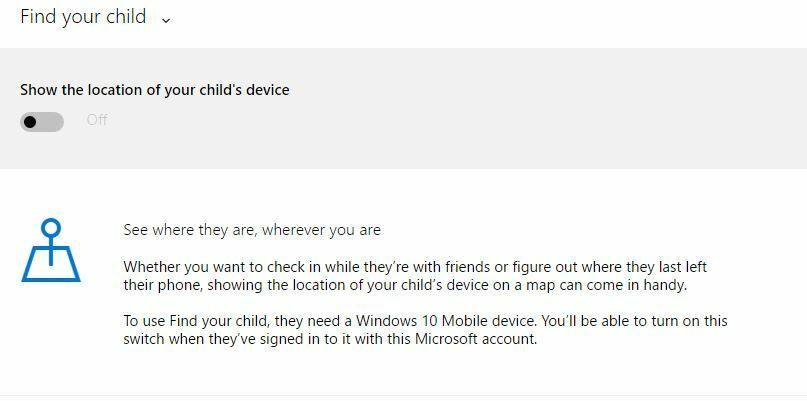
בטיחות המשפחה של מיקרוסופט אולי לא תהיה זמינה להורדה, אך מכיוון שרוב התכונות שלה כבר מובנות ב- Windows 10, תוכלו להגן על ילדכם במהירות ובקלות באופן מקוון.
קרא גם:
- הורד והתקן את SyncToy ב- Windows 10
- הורד והתקן את Microsoft Money ב- Windows 10
- תיקון: תפריט התחלה לא עובד עבור חשבון ילד
- כיצד לחסום אתרים ב- Microsoft Edge
- התוכנה הטובה ביותר להגנת הפרטיות של Windows 10 לשימוש